Codice di errore 4: 0x80070005 - Livello di sistema durante l'aggiornamento del browser Chrome
Quando accediamo alla pagina Informazioni di (About)Google Chrome , verifica automaticamente la presenza di aggiornamenti, li scarica e li installa. Tuttavia, molti utenti hanno riscontrato il codice di errore 4: 0x80070005 –(Error code 4: 0x80070005 – System Level ) Problema a livello di sistema durante l'aggiornamento del browser Chrome . Se anche tu stai affrontando questo problema, puoi provare alcune soluzioni trattate in questo post.

Il messaggio di errore va così:
An error occurred while checking for updates: Update check failed to start (error code 4: 0x80070005 – system level)
Gli utenti devono affrontare diversi tipi di problemi quando tentano di aggiornare il browser Chrome di tanto in tanto. Ricevono messaggi di errore come il codice di errore 7, 0x80072EE7(error code 7, 0x80072EE7) durante l'installazione o l'aggiornamento del browser Chrome, l' (Chrome)aggiornamento di Chrome non è riuscito con i codici di errore 3, 4, 7, 10, 11, 12(Chrome update failed with error codes 3, 4, 7, 10, 11, 12) , ecc. Per(Mostly) lo più , alcuni errori in Google Chrome vengono risolti riavviando il PC o reimpostando il browser Chrome(resetting the Chrome browser) . Se non ricevi alcun aiuto per questo errore, puoi provare altre soluzioni.
Codice di errore di Chrome(Chrome Error) 4: 0x80070005 – Livello di sistema(System Level)
Ecco le soluzioni a questo fastidioso problema:
- Esegui il browser Chrome come amministratore
- Avvia i servizi di Google Chrome Update
- Reinstalla il browser Chrome.
1] Esegui(Run Chrome) il browser Chrome come amministratore
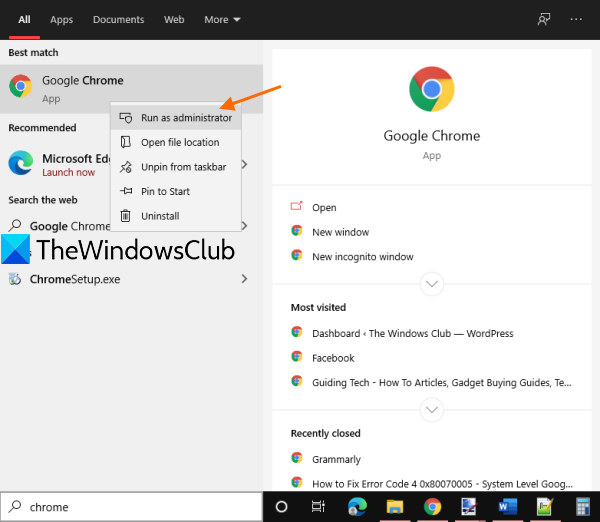
A volte, un'app o uno strumento richiede diritti amministrativi per funzionare correttamente. Lo stesso potrebbe valere per l'aggiornamento del browser Chrome . Quindi, esegui Google Chrome con diritti di amministratore e verifica se risolve il problema.
Utilizza la casella di ricerca(Search) per trovare il browser Chrome . Nel risultato della ricerca, fai clic con il pulsante destro del mouse sul browser Chrome(Chrome Browser) e utilizza l' opzione Esegui come amministratore . (Run as administrator)Quando il popup Controllo account utente è visibile, premere il pulsante (User Account Control)Sì(Yes) .
In alternativa, puoi anche utilizzare il menu Start o il collegamento sul desktop di Chrome e utilizzare il menu di scelta rapida per eseguirlo come amministratore. Questo potrebbe funzionare.
2] Avvia i servizi di Google Update
Questo è molto probabilmente il motivo alla base del codice di errore 4: 0x80070005 – livello di sistema. I servizi di Google Update(Google Update) devono essere eseguiti automaticamente o manualmente. Se viene interrotto o disabilitato, vedrai questo errore durante l'aggiornamento del browser Chrome . Quindi, devi abilitare o avviare i servizi di Google Update . Molti utenti hanno beneficiato di questa correzione.
Prima(First) di tutto, chiudi il browser Chrome se è già in esecuzione.
Successivamente, apri Gestione servizi di Windows(open Windows Services manager) usando Esegui comando(Run Command) ( Win+R ) o la casella di ricerca(Search) . Vedrai un elenco di tutti i servizi (in esecuzione o interrotti). Scorri(Scroll) verso il basso e cerca Google Update Service (gupdate) . Fare doppio clic su di esso.
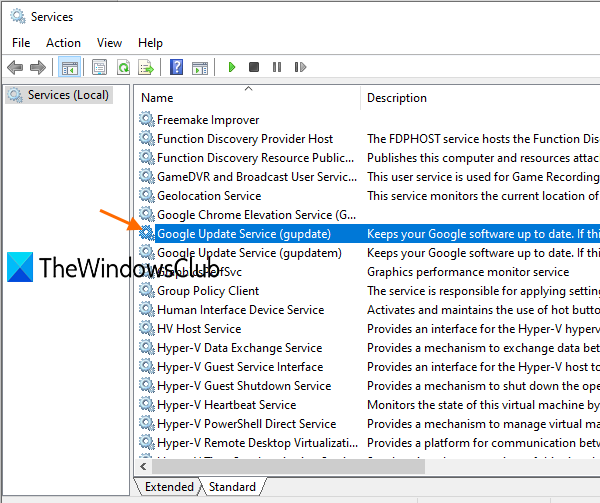
Verifica lo stato del servizio(Service) . Se è fermo, premere il pulsante Start . Ci vorranno alcuni secondi e il servizio verrà avviato. Inoltre, impostare il tipo di avvio del servizio su (Startup)Automatico(Automatic) o manuale(manual) . Premere i pulsanti Applica(Apply) e OK .
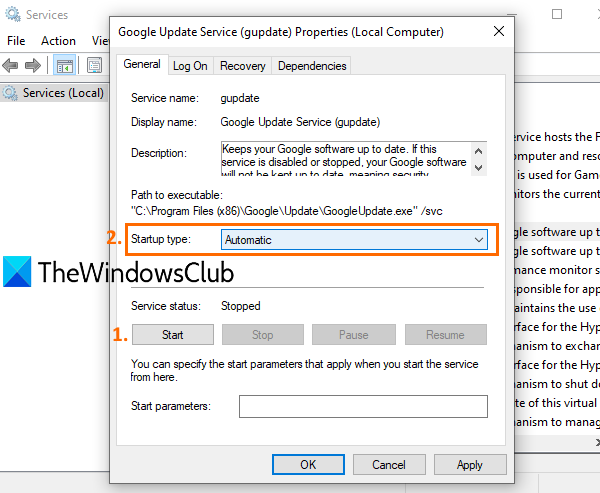
Fai lo stesso per Google Update Service (gupdate) . Questo servizio è disponibile appena sotto il servizio sopra menzionato.
Ora apri Google Chrome e accedi alla pagina Informazioni(About) . Ora dovrebbe controllare automaticamente gli aggiornamenti e installarli.
3] Reinstalla il browser Chrome
Se visualizzi ancora il codice di errore 4: 0x80070005, devi reinstallare il browser Chrome . Scarica semplicemente(Simply) l'ultima versione di Chrome dal sito Web ufficiale ed esegui il programma di installazione.
Non è necessario disinstallare prima il browser. Inoltre, anche i tuoi segnalibri, cronologia, password e così via non sono interessati. Quindi, puoi reinstallarlo senza alcuna preoccupazione.
Esegui il programma di installazione, segui i passaggi e completa il processo di installazione. Ora controlla gli aggiornamenti per Google Chrome . L'errore dovrebbe essere sparito ora.
Spero che qualcosa possa aiutare.
L'errore 0x80070005(Error 0x80070005) è piuttosto onnipresente e questo codice viene visualizzato anche nei seguenti scenari:
- Non è stato possibile impostare la posizione di salvataggio predefinita(We couldn’t set your default save location)
- Installazione della chiave di Office(Office Key installation)
- Una guida(OneDrive)
- Attivazione di Windows(Windows Activation)
- Salvataggio IPersistFile non riuscito(IPersistFile Save failed)
- Servizi Windows(Windows Services)
- App di Windows Store(Windows Store apps)
- aggiornamento Windows(Windows Update)
- Utilità di pianificazione .
Related posts
Error Code 105 ERR_NAME_NOT_RESOLVED in Google Chrome
FIX: Chrome.exe Bad Image, Error status 0xc000012f
Error code 7, 0x80072ee7 durante l'installazione o l'aggiornamento del cromo
Come correggere Google Chrome Error Code 7: 0x80040801
Fix SSL Certificate Error in Google Chrome [RISOLTO]
Correggi l'errore 6 di Google Chrome (net::ERR_FILE_NOT_FOUND)
Come correggere un errore "Err_empty_response" in Google Chrome
Come correggere l'errore "La tua connessione non è privata" in Google Chrome
Come Fix SSL Connection Error in Google Chrome
Come cancellare Cache, Cookies, Browsing History in Chrome and Firefox
Google Chrome non risponde, Relaunch ora?
Fix ERR_EMPTY_RESPONSE Google Chrome Error
Come correggere un errore ERR_NAME_NOT_RESOLVED in Google Chrome
Come Fix Twitch Error 2000 in Google Chrome
Come correggere l'errore "È stata rilevata una modifica di rete" in Google Chrome
Come Fix DHCP Lookup Impossibile Error in Chromebook
Come risolvere il codice di errore Netflix M7111-1101
Correggi l'errore del modulo di decrittazione dei contenuti Widevine
Come correggere l'errore "Impossibile trovare l'indirizzo IP del server" in Google Chrome
Chrome update fallito con codici di errore 3, 4, 7, 10, 11, 12, ecc
